
Hur får man ta reda på videokortets och moderkortets kompatibilitet? Moderkortskompatibilitetskontroll: Instruktion
Artikeln kommer att berätta hur man kontrollerar videokortets och moderkortets kompatibilitet.
Datorteknik har utvecklats till oöverträffade höjder under tiden, och det blir uppenbart att det är långt ifrån en topp. Hittills kan helt olika enheter byggas in i en modern dator: ljudsystem, Wi-Fi, skrivare, videokort och annat.
Dessutom kan du förbättra inte bara någon kontorsdator. Om du har vissa medel, kan någon användare "avslöja" din hem-dator. Till exempel, gör en riktig spelinstallation, vilket måste rädda dig från att besöka datasalonger.

Lärarkompatibilitet för grafikkortet och moderkortet?
Som du vet blir din dator en riktig spelenhet, det viktigaste är att välja ett coolt grafikkort. Denna fråga är naturligtvis intressant, och du måste börja med en liten. Vi måste kunna välja ett grafikkort under vårt speciella moderkort. Det är känt att moderkortet måste kombineras med framgång och processorn och en videoadapter och alla andra enheter.
I dagens recension kommer vi att prata, eftersom du ska hämta ett grafikkort under ett visst moderkort.
Hur får man ta reda på videokortets och moderkortets kompatibilitet?
Om du vill hämta ett bra modernt grafikkort för din dator, vill du omedelbart varna att den dual-core-processorn i det här fallet inte kommer att räcka. En ganska högpresterande processor, åtminstone quad-core, måste byggas in i ditt moderkort. Annars är det bättre att ta ett genomsnittligt billigt grafikkort.
Fortsätt nu till valet av videokortet själv. Först kommer du att försäkra dig om att det inte är en svår fråga. Kompatibelt Ett modernt grafikkort med ett modernt moderkort är inte svårt. Det är snarare att vara lättare att hitta ett sådant videokort i närmaste butik av digital teknik än motsatsen.
Så, huvudkriteriet i den här frågan är de kontakter som finns tillgängliga på något moderkort och är avsedda för installation av vissa enheter. Som regel tillhandahålls två typer av kontakter för videokort - Pes och Pce-e.. Den senare är den modernaste, och är i sin tur representerad i tre olika versioner, som i princip är kompatibla med varandra:

För att kontrollera vilka anslutningar som är rika på ditt moderkort rekommenderar vi att du hämtar och installerar programmet " Aida64.» ( ladda ner här). Detta är ett ganska användbart program, det hjälper dig att fullt ut utforska din dator, lära dig inte bara all information på ditt moderkort, utan också om allt annat: en processor, RAM, ljudkort, bildskärm, operativsystem, etc.:
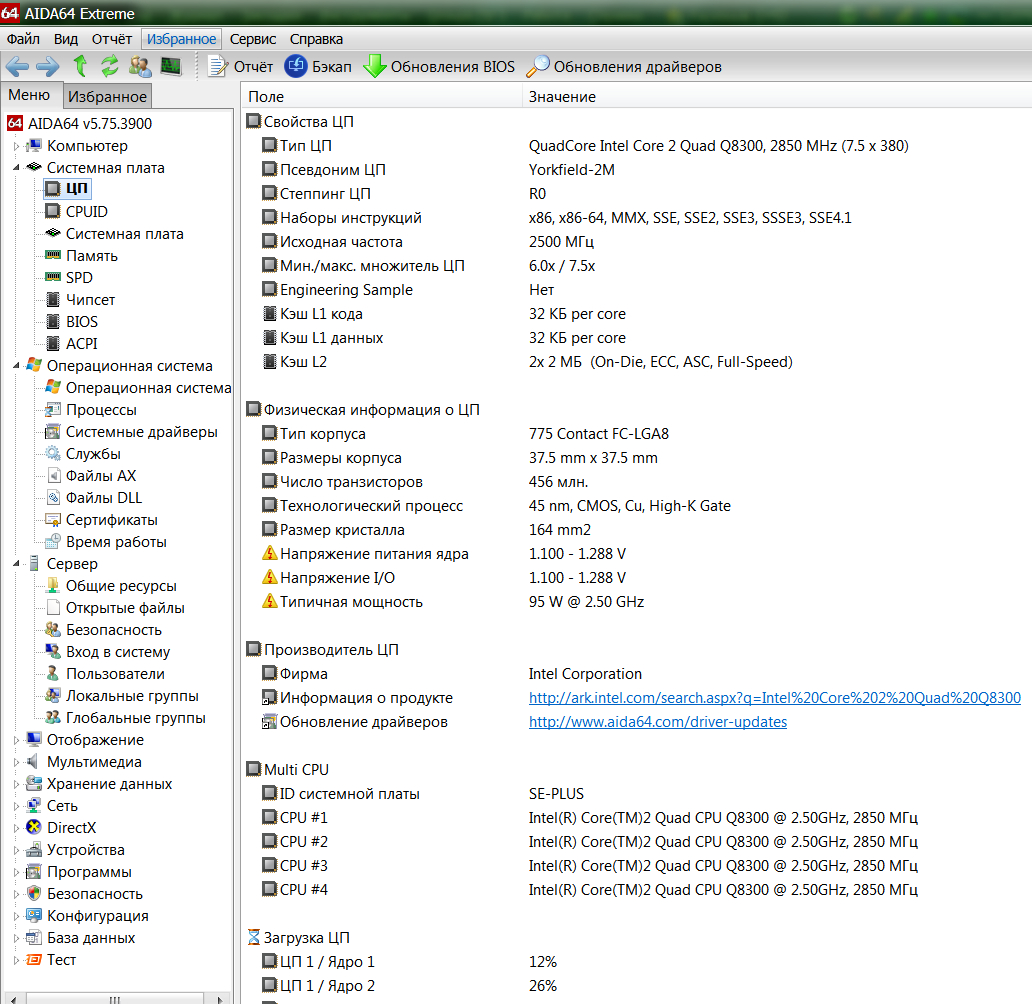
Programmet "AIDA64"
- Kör programmet " Aida64.»
- I fönstret som öppnas i den vänstra kolumnen, gå till objektet " Moderkort»
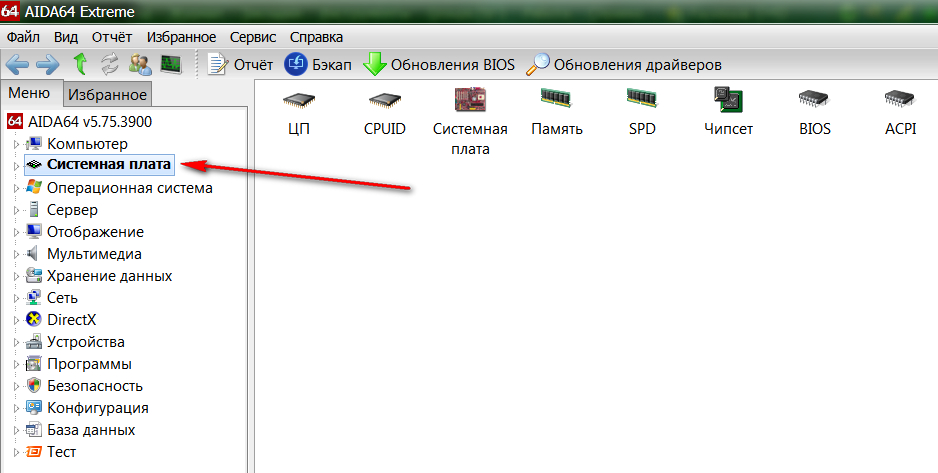
Gå till "System Board"
- Vidare, i den diskuterade listan, går vi in \u200b\u200bi stycket med samma namn - " Moderkort»
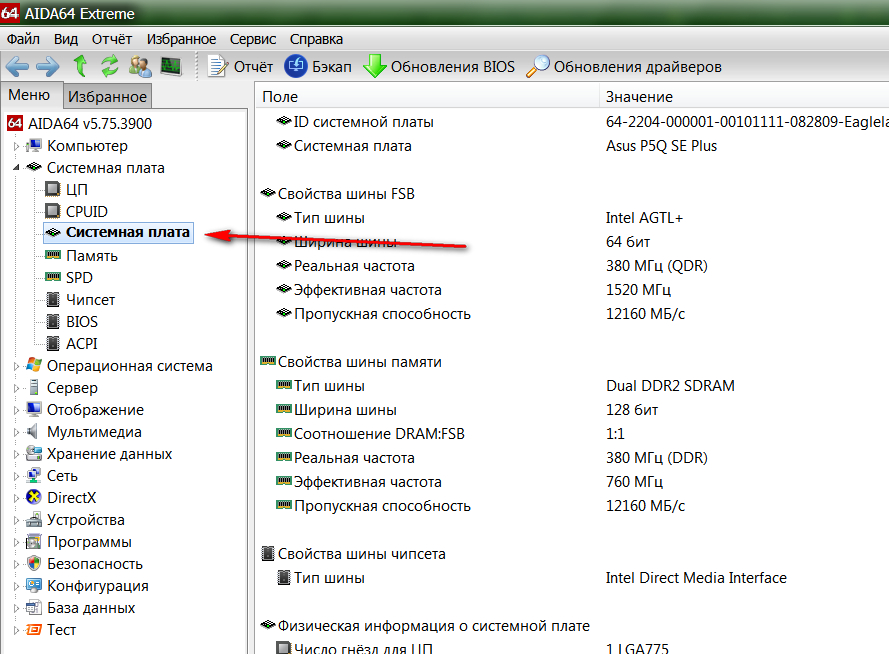
Gå till stycke "Systemstyrelsen"
- Nu i den högra delen av programfönstret, precis nedan hittar du objektet " Expansionskontakter" Mittemot det visar de kontakter som ditt moderkort har. Du kan installera videokort i dessa kontakter.
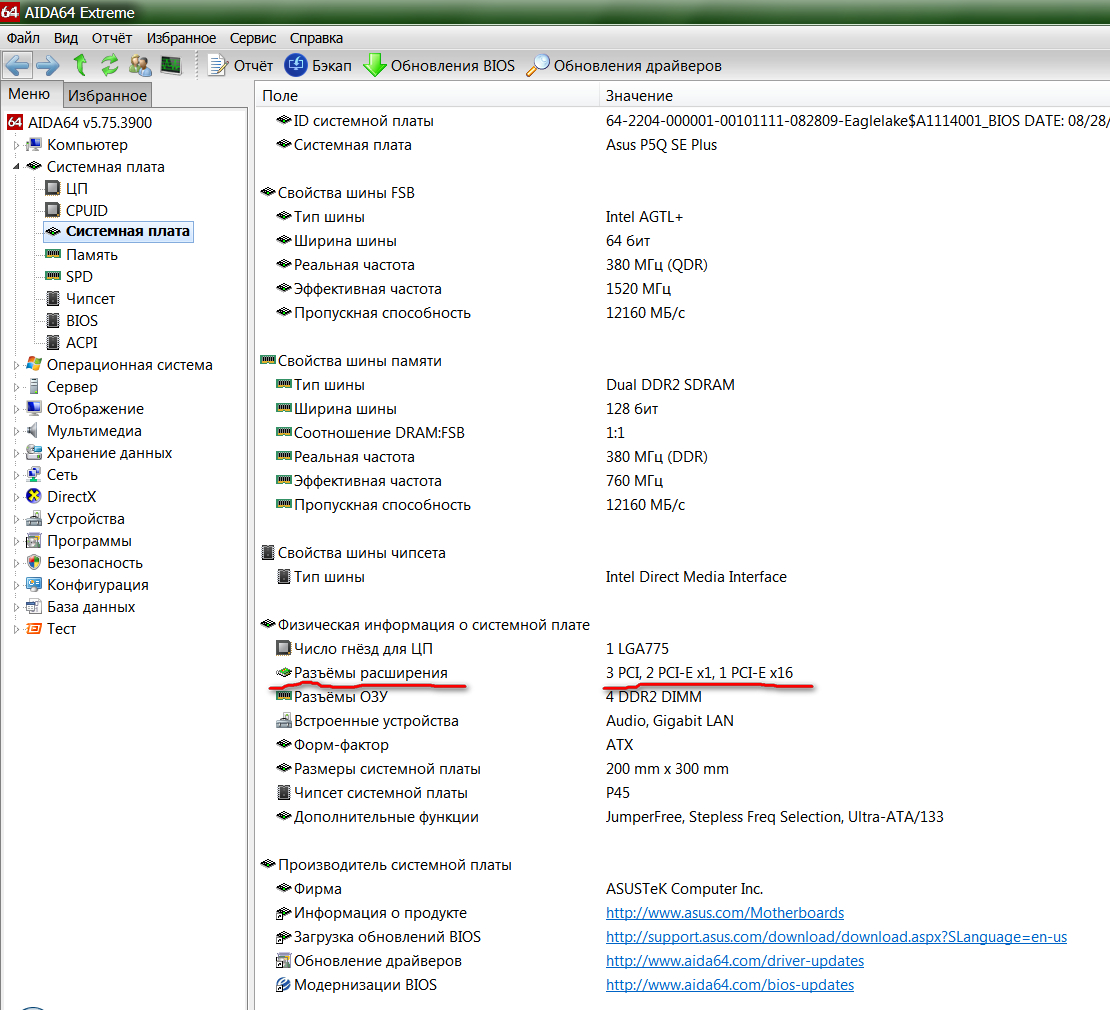
Expansionskontakter
Låt oss nu prata om vad vi ser på den sista skärmdumpen. Mittemot expansionskontakterna ser vi (i vårt fall), till exempel följande kontakter: 3 pci, 2 PCI-E x1, 1 PCI-E x16. Detta tyder på att vårt moderkort har tre kontakter PesTvå kontakter Pci-e. x1. och en kontakt PCI-E x16. Det vill säga vi har i det allmänna fallet fyra kontakter Pci-e.och vilka medel symboler " x1."Och" x16" direkt efter " Pci-e."Vi får lite lägre.
Så lärde vi oss att grafikkortet med kontakter kommer att vara lämpliga för vårt moderkort. Pci eller Pci-e.. Det kommer inte hindrat att lära och information om processorn (se i skärmdumpen), som vi redan har nämnt ovan:
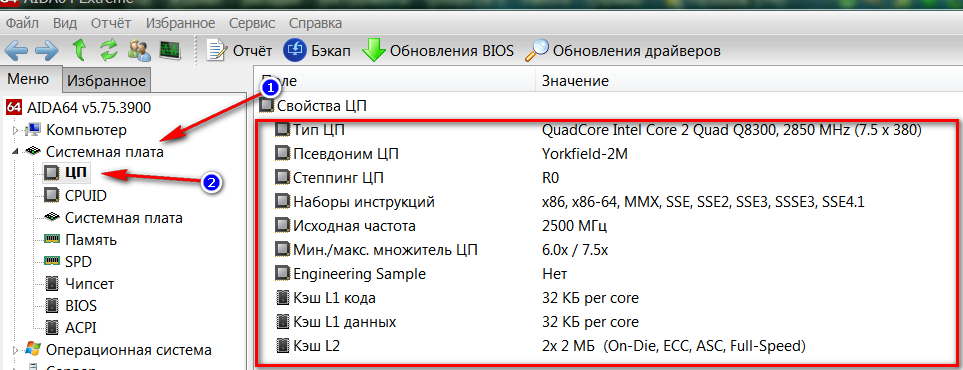
Information om processorn
Vill du nu förtydliga vad dessa ytterligare symboler av arten betyder " x16" Denna information talar om bandbredd. PCI-E x16Till exempel, ger bandbredd i 4 GB / s. Men det är inte allt. I den moderna världen kan vi träffa mer avancerade moderkort:
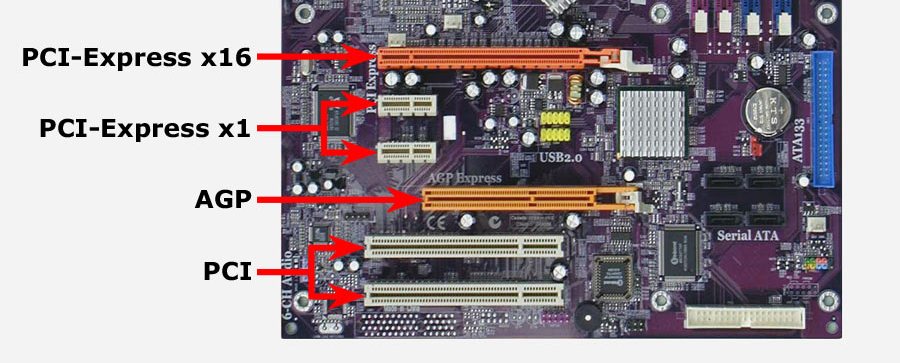
Moderkort
Det är möjligt att det finns sådana kontakter på ditt moderkort som PCI-E x16 2.0 eller PCI-E x16 3.0. I det första fallet talar vi om andra generationen, i den andra - ungefär den tredje. I princip, om grafikkortet har en kontakt PCI-E x16 3.0Den kan installeras på moderkortet i kontakten PCI-E x16 2.0 inga problem. Det är sant att datorn inte använder alla möjligheter för det här grafikkortet, och du kommer helt enkelt att överpadda för det.
Försök därför att köpa ett grafikkort med kontakter som antingen exakt matchar kontakterna på moderkortet eller har lägre indikatorer. Till exempel, videokort PCI-E x16 2.0 (andra generationen) är lämplig för moderkortet PCI-E x16 3.0 (tredje generationen) och kommer att användas helt av din dator.
Video: Är videokortet kompatibelt med ditt moderkort?
